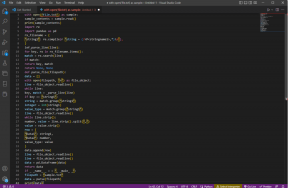Cara Mengamankan Akun Facebook Anda Dengan Verifikasi 2 Langkah
Bermacam Macam / / March 01, 2022
Facebook adalah jejaring sosial paling populer di luar sana, jadi wajar bagi Anda untuk mencoba mengamankan akun Anda sebaik mungkin. Verifikasi 2 langkah, juga disebut Persetujuan Masuk di Facebook, adalah salah satu cara terbaik untuk melakukannya.

Pro dan Kontra Verifikasi 2 Langkah
Beberapa layanan online yang paling penting adalah menambahkan verifikasi 2 langkah ke situs web mereka, sebagai lapisan keamanan ekstra (dan juga sangat diperlukan). Misalnya, Google telah menerapkan sistem seperti itu untuk Akun Google/Gmail dan pengaturannya tidak terlalu rumit. Sistem Google juga dapat digunakan dengan aplikasi seluler khusus. Dropbox juga menggunakan sistem serupa untuk menjaga informasi lebih aman.
Verifikasi 2 langkah mempersulit orang lain untuk mendapatkan akses ke akun Anda; itu karena, untuk mengakses akun tersebut, Anda harus memiliki pengetahuan tentang sesuatu serta memiliki sesuatu yang Anda miliki. Jelas, kata sandi adalah pengetahuan yang Anda butuhkan; ponsel tempat Anda mendapatkan kode, atau membuatnya dengan aplikasi, adalah objek yang harus Anda miliki.
Di dunia di mana kata sandi diretas setiap hari, atau bahkan ditebak, lapisan keamanan ekstra selalu merupakan ide yang bagus. Karena kita berbicara tentang Facebook, ada kemungkinan besar bahwa seseorang seperti kerabat yang pernah bertengkar dengan Anda atau mantan pacar bisa menjadi orang yang mencoba mendapatkan akses ke akun Anda. Anda tidak pernah tahu apakah mereka tidak cukup akal untuk menebak kata sandi Anda.
Ada kerugian menggunakan sistem ini; itu membuat proses login lebih rumit. Namun, saya percaya itu adalah harga kecil yang harus dibayar untuk keamanan tambahan.
Cara Mengaktifkan Persetujuan Masuk Facebook
Mengaktifkan sistem ini cukup mudah tetapi Anda harus melalui beberapa langkah, seperti yang akan segera Anda lihat.
Langkah 1: Mulailah dengan masuk ke Facebook di komputer Anda dan klik kiri Facebook Pintasan Privasi tombol, lalu Lihat Pengaturan Lainnya.
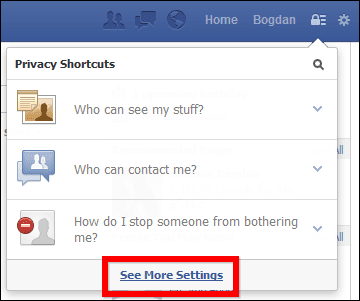
Langkah 2: Di menu sebelah kiri, buka Keamanan, seperti yang saya lakukan pada tangkapan layar di bawah ini.
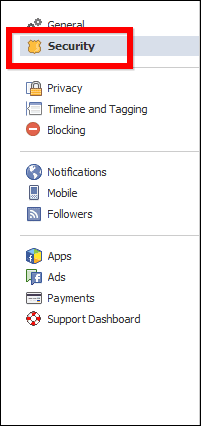
Langkah 3: Kemudian, klik kiri Sunting di bagian Persetujuan Masuk.
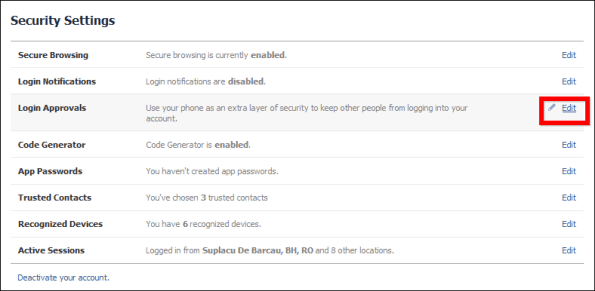
Langkah 4: Sekarang saatnya untuk benar-benar mengaktifkan fitur untuk akun Facebook Anda. Untuk melakukannya, cukup centang kotak di sebelah Memerlukan kode keamanan untuk mengakses akun saya dari browser yang tidak dikenal.
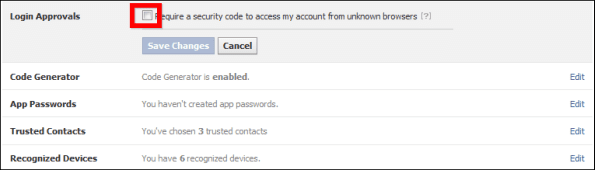
Singkatnya, Anda akan diberi tahu apa yang akan dilakukan fitur tersebut untuk ketenangan pikiran Anda.
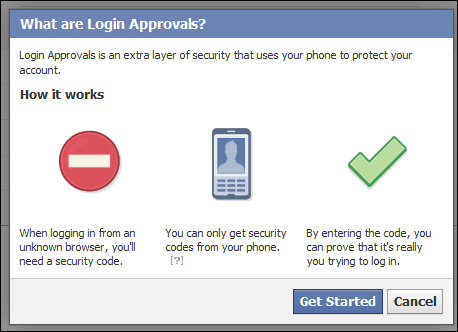
Langkah 5: Klik Memulai dan Anda akan diberitahu bahwa, jika Anda tidak dapat menggunakan aplikasi, Anda akan mendapatkan kode melalui pesan teks.

Langkah 6: Anda kemudian harus memasukkan kembali kata sandi Anda dan, jika Facebook belum memiliki nomor ponsel Anda, Anda akan diminta untuk memasukkannya.
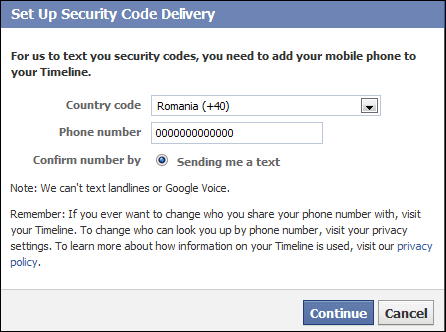
Klik Melanjutkan dan teks akan dikirim ke nomor tersebut dengan sangat cepat. Ini termasuk kode konfirmasi, yang dapat Anda masukkan dan kemudian klik Mengonfirmasi.
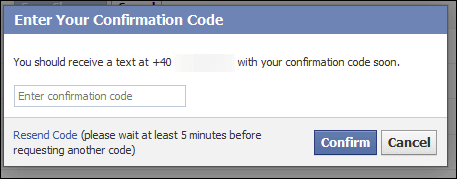
Sekarang setelah prosesnya selesai, Anda akan diberi tahu bahwa Anda akan dapat masuk tanpa kode untuk minggu pertama; jika kamu mau Persetujuan Masuk untuk segera mulai bekerja, centang kotak di sebelah Tidak, terima kasih, segera minta kode. Apa pun itu, jangan lupa klik Tutup tombol.
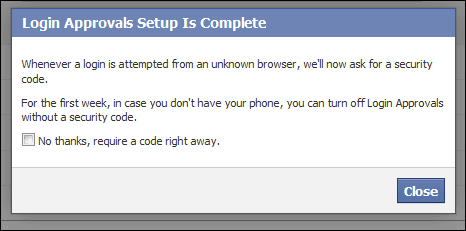
Persetujuan Masuk Facebook dalam Tindakan
Sekarang setelah diaktifkan, mari kita lihat cara kerja layanan. Saat Anda masuk dari browser yang tidak dikenal oleh layanan, setelah Anda memasukkan nama pengguna dan kata sandi, seperti biasa, Anda akan diminta untuk memasukkan kode keamanan.
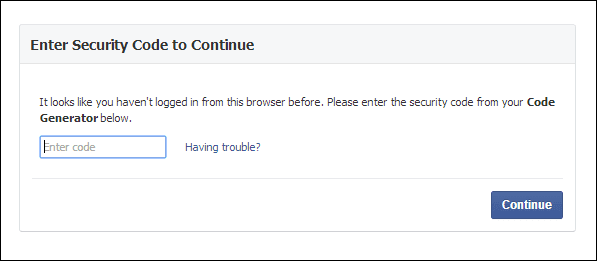
Pada titik ini, Anda harus menemukan Generator kode di menu aplikasi Facebook iPhone atau Android Anda. Dalam kasus ponsel pintar Android saya, saya bahkan menerima pemberitahuan yang memberi tahu saya untuk menggunakan aplikasi untuk masuk. Setelah Anda menemukan Generator Kode, Anda akan diminta untuk Mengaktifkan dia.
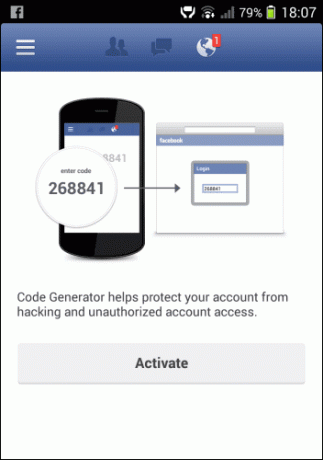
Sejak saat itu, Generator kode fitur akan selalu memberi Anda kode, setiap 30 detik. Kode akan berfungsi selama ditampilkan, jadi pastikan Anda menggunakannya selama jangka waktu tersebut.
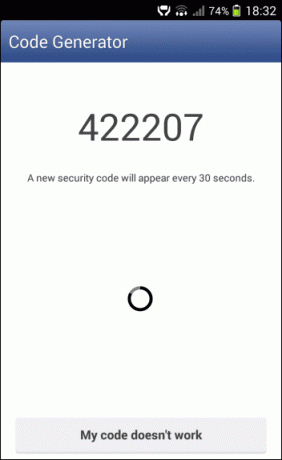
Setelah Anda memasukkan kode, Facebook akan menanyakan satu hal lagi – sangat penting – hal: jika Anda mau Simpan Peramban itu (Anda harus melakukannya jika Anda menggunakan laptop pribadi Anda) atau Jangan Simpan (lakukan ini untuk komputer umum atau komputer lain yang tidak Anda miliki).
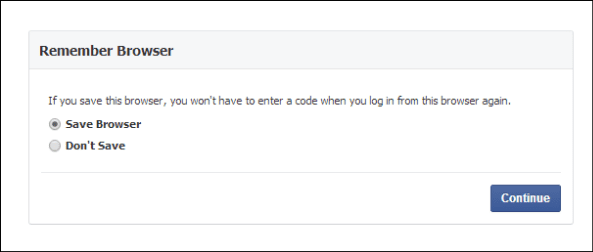
Setelah Anda memukul Melanjutkan, Anda akan memiliki kemungkinan untuk Dapatkan Kode. Yaitu, Anda dapat menuliskan satu set kode ketika Anda tidak membawa ponsel Anda. Ini selalu merupakan ide yang bagus, karena Anda tidak pernah tahu kapan Anda bisa kehilangan ponsel Anda.
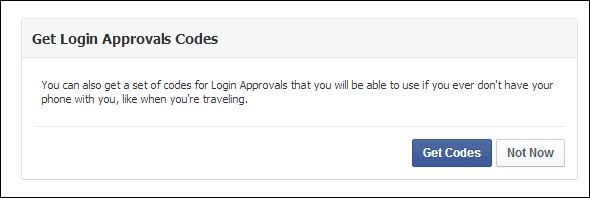
Satu hal lagi tentang situasi ketika hal-hal tidak bekerja seperti yang Anda harapkan: jika, karena alasan apa pun, aplikasi tidak berfungsi, Anda selalu bisa mendapatkan kode melalui pesan teks. Cukup klik Mempunyai masalah tombol, lalu Kirimi saya pesan teks dengan kode keamanan saya.
Opsi lain terdaftar, seperti menyetujui login saat ini dari browser lain yang Anda masuki atau bahkan menghubungi Facebook, jika Anda tidak memiliki akses ke ponsel Anda, atau ke browser lain. Mudah-mudahan, itu tidak akan pernah terjadi.
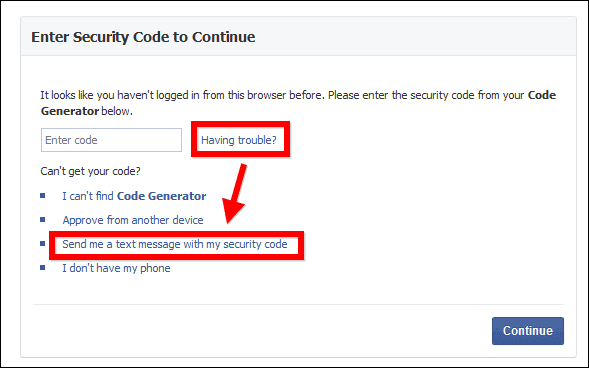
kata akhir
Meskipun perlu beberapa langkah untuk menyiapkannya, verifikasi 2 langkah Facebook berfungsi tanpa masalah setelah Anda menyelesaikan prosesnya. Opsi yang sebenarnya membuat pengguna merasa akunnya diamankan dengan benar.
Apakah Anda menggunakan verifikasi 2 langkah di akun Facebook Anda? Apakah itu menyebabkan masalah? Beri tahu kami di komentar!